- Download Microsoft SQL Server 2008 di web Microsoft http://www.microsoft.com/en-us/download/details.aspx?id=22973 pilih SQLEXPRWT_x64_ENU.exe atau SQLEXPRWT_x86_ENU.exe sesuai dengan sistem operasi yang digunakan. Tutorial ini dibuat menggunakan sistem operasi Windows 7 64bit atau x64. Cara menginstall antara windows 32 bit dengan 64 bit tidak terdapat perbedaan, yang berbeda hanya pada installernya saja.
- Jika menggunakan sistem operasi Windows 7, pastikan login sebagai administrator, kemudian klik kanan pada exe yang telah didownload dan pilih “Run as Administrator”.
- Setelah muncul jendela “SQL Server Installation Center”, pilih “instalation” tab.
- Pilih “New installation or add features to an existing installation”. Kemudian akan muncul “License Term”. Berikan check pada bagian “I accept the license terms”, kemudian klik Next.
- Kemudian akan muncul “Feature Selection”. Pastikan semua item sudah di cek (Select All), kemudian pilih Next.
- Kemudian akan muncul “Instance Configuration”. Pilih pada “Default Instance” kemudian pilih Next.
- Kemudian akan muncul “Server Configuration”. Tidak ada perubahan, langsung saja kliik Next.
- Kemudian muncul “Database Engine Configuration”. Terdapat dua pilihan untuk nantinya masuk ke dalam SQL Server, pertama menggunakan “Windows authentication mode (tanpa password)” atau menggunakan “Mixed Mode (dengan password)”.
- Pada bagian “Error Reporting” langsung klik next.
- Kemudian tunggu proses instalasi hingga selesai.
Jumat, 06 Januari 2017
03.22
Cara Instal SQL Server 2008
MR: EDITOR

Unknown
Lorem ipsum dolor sit amet, consectetur adipisicing elit, sed do eiusmod tempor incididunt ut labore et dolore magna aliqua. Ut enim ad minim veniam, quis nostrud exercitation.
Related Posts
Langganan:
Posting Komentar (Atom)






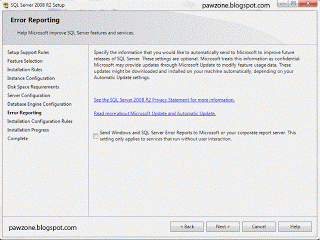




0 komentar:
Posting Komentar